
Inhaltsverzeichnis:
- Autor John Day [email protected].
- Public 2024-01-30 07:16.
- Zuletzt bearbeitet 2025-01-23 12:52.

Der Einbau der Creator Ci40-Platine in ein Gehäuse erfordert möglicherweise eine Fernsteuerung der Stromversorgung der Platine. Diese Anleitung zeigt, wie passive und aktive Optionen zur Steuerung der DC-Stromversorgung der Platine hinzugefügt werden.
Was du brauchen wirst
1 x Creator Ci40-Board
1 x Wippschalter
Etwas Draht
Sie können ein Creator Ci40-Board bei Mouser oder RS erwerben
www.mouser.co.uk/new/imagination-technologi…
uk.rs-online.com/web/p/processor-microcontr…
Schritt 1: Über den CN11-Header
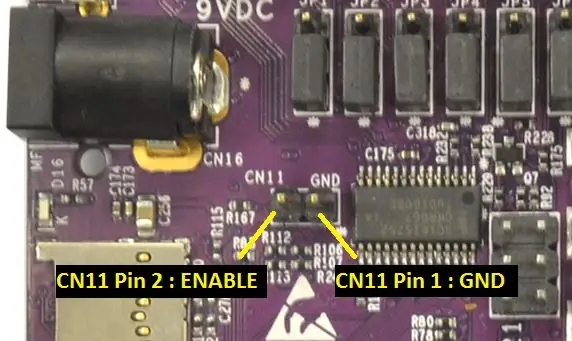
Der Creator Ci40 wurde mit einem Header, CN11, entwickelt, der speziell einen Mechanismus zur Steuerung des Gleichstromeingangs von CN16 bereitstellt.
(Hinweis CN11 steuert nicht den USB-Strompfad. Wenn Sie Ihr Ci40 über USB mit Strom versorgen, ist ein separater Steuermechanismus erforderlich.)
CN11 ermöglicht einen einfachen Zugriff auf die Enable-Leitung des DC/DC-Abwärtswandlers (PSU).
Die Steuerzustände von CN11 sind in der folgenden Tabelle aufgeführt.
Leistung | Verbindung
Ein | Offener Kreislauf
Aus | Miteinander verbunden
Schritt 2: Verwenden eines passiven Wippschalters
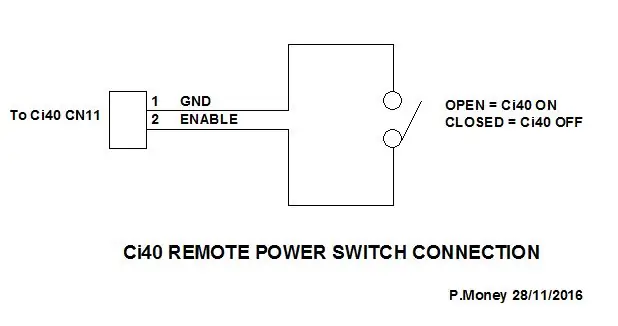

Die Abbildung zeigt einen einfachen EIN/AUS-Schalter, der an der Creator Ci40-Platine angebracht ist. CN11 wird mit einem kundenspezifischen zweiadrigen Kabel mit einem entfernt montierten Wippschalter verkabelt. Da der Schalter nur das PSU-Enable-Signal steuert, beträgt der Strom nur wenige mA. Dies bedeutet, dass viele Arten von Schaltern verwendet werden können, um die PSU-Freigabe zu steuern.
Schritt 3: Verwenden eines aktiven Schalters
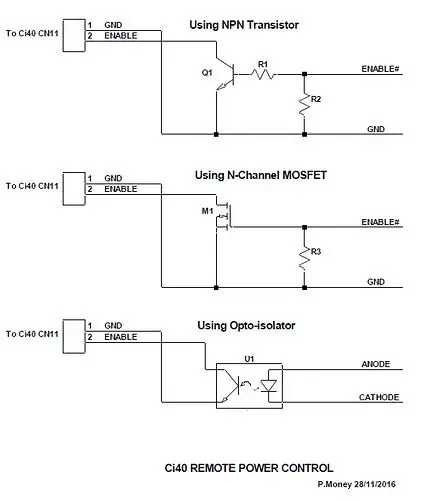
Es ist auch möglich, die Stromversorgung des Ci40 von einer aktiven Quelle, wie einer anderen Prozessorplatine, einem Timer oder einem PC, mit demselben CN11-Header fernzusteuern.
Wenn ein aktiver Schalter verwendet wird, muss das Steuersignal, das in CN11 geleitet wird, für einen ordnungsgemäßen Betrieb und zur Vermeidung möglicher Schäden isoliert werden. (Die Freigabeleitung darf nicht direkt von der 3v3-Logik angesteuert werden.)
Beispielhafte Schnittstellenschaltungen sind in der Abbildung dargestellt.
Schritt 4: Erfahren Sie mehr
Wenn Sie mehr über den Creator Ci40 IoT Hub erfahren möchten, schauen Sie sich an
www.creatordev.io
Und technische Dokumentation zum Board finden Sie unter
docs.creatordev.io
Empfohlen:
3D-Druck eines Roboters – wikiHow

Wie man einen Roboter in 3D druckt: Heute zeige ich Ihnen, wie Sie von einer in wenigen Minuten erstellten Skizze zu einem gut aussehenden professionellen Roboter gelangen, der druckfertig ist
Die Kurzanleitung zum Erstellen eines Videos mit Ihrem IPhone und Hochladen auf Facebook oder YouTube: 9 Schritte

Die Kurzanleitung zum Erstellen eines Videos mit Ihrem IPhone und Hochladen auf Facebook oder YouTube: Verwenden Sie diesen einfachen 5-Schritte-Prozess (Instructables lässt es wie mehr Schritte aussehen, als es tatsächlich ist), um Ihr erstes YouTube- oder Facebook-Video zu erstellen und hochzuladen - mit nur dein iPhone
Li-Ionen-Akku parallel und in Reihe anschließen: 5 Schritte (mit Bildern)

So schließen Sie einen Li-Ionen-Akku parallel und in Reihe an
Raspberry Pi an Laptop-Display anschließen (Windows-Betriebssystem) – wikiHow

So verbinden Sie Raspberry Pi mit Laptop-Display (Windows-Betriebssystem): In diesem Instructable lernen wir, wie Sie einen Laptop-Bildschirm als Display für Ihr Raspberry Pi 2 Modell B verwenden. Raspberry Pi-Displays sind auf dem Markt weit verbreitet, aber hübsch teuer. Anstatt also einen separaten Monitor zu kaufen, können Sie
MATRIX Voice und MATRIX Creator mit Alexa (C++-Version): 7 Schritte

MATRIX Voice und MATRIX Creator mit Alexa (C++-Version): Erforderliche HardwareBevor Sie beginnen, sehen wir uns an, was Sie benötigen. Raspberry Pi 3 (empfohlen) oder Pi 2 Model B (unterstützt). MATRIX Voice oder MATRIX Creator - Raspberry Pi hat kein eingebautes Mikrofon, der MATRIX Voice/Creator hat ein
